如何查看端口号
如何查看端口号(汇总3篇)
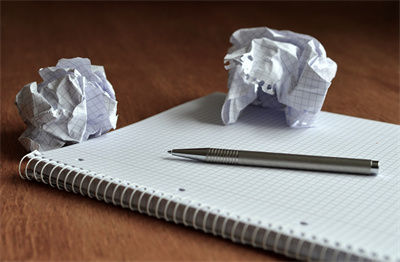
如何查看端口号1
查看路由器端口号
【篇1:cisco路由器常用的查看端口和通道状况的命
令】
cisco路由器常用的查看端口和通道状况的命令
下面以cisco1800路由器为例,介绍一下常用的查看端口和通道状况的命令。在ms-dos窗口里敲入命令telnet+ip地址,回车,即可远程登录路由器。一般用路由器局域网口地址。1,用r1#sh ip int b命令查看端口状态 r1#sh ip int b
interface ip-addre ok? method status protocol fastethernet0/0 yes nvram up up fastethernet0/1 yes nvram up up serial0/0/0 yes nvram up up serial0/0/1 yes nvram up up
正常情况下,思科1800路由器四个端口的status和protocol都是up的。
2,用r1#sh int s0/0/0查看链路状态和通道情况
serial0/0/0 is up, line protocol is up //接口与协议都已启动(正常)serial0/0/0 is up, line protocol is down //接口启动,协议没有匹配成功(端口无物理故障,但通
道不通)
serial0/0/0 is down, line protocol is down(notconnect)//接口与协议都down掉,本端端口没有与对方建立物理连接,可能是对方设备没有开启,对方端口故障或者线路故障造成。serial0/0/0 is down, line protocol is down //接口与协议都down掉(协转没有工作)serial0/0/0 is down,line protocol is down(disable)//端口出现物理性故障,需更换端口。serial0/0/0 is administratively down,line protocol is down //接口关闭,可用命令打开。
serial0/0/0 is up, line protocol is down(looped)//此通道上有环(无论在协转、ddf架、sdh
上做环,在路由器里看到的显示是一样的)。serial0 is up, line protocol is down hardware is powerquicc serial
interface is addre of fastethernet0/0()mtu 1500 bytes, bw 1544 kbit, dly usec,reliability 255/255, txload 1/255, rxload 1/255 //通道的可靠性 encapsulation ppp, lcp listen, loopback not set
last input 00:00:27, output 00:00:27, output hang never
last clearing of show interface counters 00:02:52 //上次计数器清零到现在的时间
input queue: 0/75/0/0(size/max/drops/flushes);total output drops: 0
queueing strategy: weighted fair
output queue: 0/1000/64/0(size/max total/threshold/drops)conversations 0/2/256(active/max active/max total)reserved conversations 0/0(allocated/max allocated)available bandwidth 1158 kilobits/sec
5 minute output rate 0 bits/sec, 0 packets/sec 30 packets input, 420 bytes, 0 no buffer
received 0 broadcasts, 0 runts, 0 giants, 0 throttles
6552 input errors, 0 crc, 4 frame, 0 overrun, 0 ignored, 0 abort// 输入错误包数量
60 packets output, 840 bytes, 0 underruns
0 output errors, 0 collisions, 9 interface resets
0 output buffer failures, 0 output buffers swapped out 0 carrier transitions
dcd=up dsr=up dtr=up rts=up cts=up
通道的可靠性,正常值是255/255,如果低于254将会造成丢包。可靠性越低,通道越差,错误包越多。
dcd 数据载体检测dte carrfer derect dsr 数据设置就绪data set ready dtr 数据终端就绪dte is ready rts 请求发送reguest to send cts 清除发送clear to send 3,路由器端口计数器清零
有故障的通道往往造成路由器接口的输入错误包数量很高,不便于比较查看。这时最好把
接口数据包计数器清零,使其重新开始计数。用r1#clear coun命令清零。
r1#clear coun
4,判断以太网端口故障 用r1#sh int f0/0 来检查以太网口及其链路的状态,如下所示: r1#sh int f0/0
fastethernet 0 is up,line protocol is up //连接正常
ethernet 0 is up,line protocol is down //连接故障,路由器没有连接到局域网
ethernet 0 is down,line protocol is down(disable)//接口故障
ethernet 0 is administratively down,line protocol is down //接口被关闭,可用命令打开 5,查看相邻路由器
用r2#sh cdp nei命令查看相邻路由器,输出如下: r2#sh cdp nei
capability codes: rtrans bridge, bswitch, higmp, r-repeater
device id local intrfce holdtme capability platform port id r1 ser 0/0/0 133 r s i 1841 ser 0/0/1
s2_sw1 fas 0/0 125 s i ws-c2960-2fas 0/6 s2_sw2 fas 0/1 140 s i ws-c2960-2fas 0/22 r3 ser 0/0/1 156 r s i 1841 ser 0/0/0
此命令可以查看到相邻的思科路由器和思科交换机,可以验证设备是否相通,以及连接关
系是否正确。
6,观察路由器告警和报错信息
路由器发生故障或状态发生变化的时候,会发出告警、报错、提示信息。如果是用telnet命令登录路由器的话,不能直接看到这些信息,需要输入r1# ter mon命令后,才能使这些信
息显示在ms-dos窗口上。r1#ter mon
该命令可以使你及时了解路由器状态变化,便于发现和排除故障。
【篇2:路由器端口详细解析】
路由器网络接口解析大全(转贴)路由器网络接口解析大全 router#show interface e0/0
ethernet0/0 is up, line protocol is down
hardware is amdp2, addre is (bia )
internet addre is /24 mtu 1500 bytes, bw kbit, dly 1000 usec, reliability 172/255, txload 3/255, rxload 39/255 encapsulation arpa, loopback not set keepalive set(10 sec)
arp type: arpa, arp timeout 04:00:00
last input never, output 00:00:07, output hang never last clearing of show interface counters never
input queue: 0/75/0/0(size/max/drops/flushes);total output drops: 0
queueing strategy: fifo
output queue :0/40(size/max)
5 minute input rate 0 bits/sec, 0 packets/sec 5 minute output rate 0 bits/sec, 0 packets/sec 0 packets input, 0 bytes, 0 no buffer
received 0 broadcasts, 0 runts, 0 giants, 0 throttles 0 input errors, 0 crc, 0 frame, 0 overrun, 0 ignored 0 input packets with dribble condition detected 50 packets output, 3270 bytes, 0 underruns
50 output errors, 0 collisions, 2 interface resets 0 babbles, 0 late collision, 0 deferred 50 lost carrier, 0 no carrier
0 output buffer failures, 0 output buffers swapped out(1)接口和活动状态
在上面的显示中,内容表示硬件接口是活动的,而处理行协议的软件过程相信次接口可用。如果路由器操作员拆卸此硬件接口,第一个字段将显示信息is administratively down.如果路由器在活动间隔内收到5000个以上的错误,单词disabled将出现在此字段中,以显示连路由器自动禁用此端口。行协议字段还显示以前提到的三个描述之一:up、down、administratively down.如果字段项是up,则表示处理行协议和软件过程相信此接口可用,因为她正在接收keepalives的目的也是如此,其他设备可以确定某个空闲连接是否仍然活动。对于以太网接口,keepalives的默认值是10s。我们不久将注意到,keepalives设置可以通过为特定接口使用show interfaces命令来获得。可以用keepalive interface 命令来改变keepalives 设置。此命令的格式如下: keepalive seconds
(2)硬件字段为你提供接口的硬件类型。在以上的例子中,硬件是cisco扩展总线(cxbus)以太网,即接口处理器的533-mbps数据总线。因此,硬件通知我们高速cxbus接口处理器用于支持以太网连接。同时还要注意显示字段包括接口的mac地址。mac是48位长的。因为mac地址的头24位是表示生产厂家id,所以十六进制数00-10-79是由ieee分配给csico的标识符。(3)internet地址
如果某个接口是为ip路由配置,那么将为它分配一个internet地址。此地址后面是他的子网掩码。ip地址是/24。反斜杠(/)后面表示此地址的头24位表示网络,他等于子网掩码。(4)mtu
最大传输单元(mtu)表示运行在接口上的协议的信息字段所支持的最大字节数。因为以太网桢的信息字段的最大长度是1500字节,所以它的mtu显示为1500字节。对于几乎所有的以太网应用程序,默认的1500字节mtu应该是有效的。对于令牌环,默认的mtu值为8192字节;但是应该注意的一点是rfc1191建议的mtu值为16-mbps令牌环选择17 914的,而为4-mbps令牌环选择4464字节。
最小的mtu是64个字节,而最大的值是字节。如果ip数据报超过最大的 mtu,将对它进行分段,这将增加额外开销,因为每个最后的数据报都包含它自己的报头。虽然在高速lan连接中,通常无需担心与分段有关的额外开销,但在低速串行接口上,这可能会是一个比较严重的问题。可以用mtu interface命令来改变默认的mtu,此命令格式如下: mtu bytes
字节数可以是从64~6553。(5)bw
接口带宽(bw)通常指的是接口的运行速率,用每秒千字节表示。因为以太网运行速率为10mbps,所以bw值显示为10 000kb。
可以用bandwidth命令设置信息带宽值,但实际上不用它来调整接口的带宽,因为对于某些类型的介质,如以太网,带宽是固定的。对于其他的介质,如串行线,通常通过调整硬件来调整其运行速率。例如通过dsu/csu上设置不同的时钟速率来提高或降低串行接口的运行速率。因此,bandwidth命令主要目的是使当前带宽与高层协议通信。
可以通过以下命令格式设置带宽值,千位表示以千位每秒表示的带宽。
bandwidth kilobits(6)dly
此字段表示接口的延迟,用微秒表示。以太网的延迟(dly)为1000s。可以使用delay interface命令为接口设置延迟值。此命令的格式如下:
delay tens-of-microseconds(7)可靠性
可靠性字段表示接口的可靠性,用255分之几表示。此字段 中所显示的值由在5分钟内的幂平均值计算。因为以太网为每个桢计算crc,所以可靠性是基于crc错误率,而不是位错误率。255/255表示接口在5分钟内100%可靠。
虽然没有可靠性命令,可以考虑定期使用的一个重要命令是clear conuter exec命令。此命令的功能是清楚或重置接口计数器。此命令的一般格式取决于正在使用的路由器。下面显示的是第二种格式用于cisco7000系列产品: clear counter [type number] clear counter [type slot/port]
type表示特定的接口类型。如果你不指定特定接口,所有接口的计数器都被清除。(8)负载
接口上的发送和接收负载均显示为255分之几。与可靠性字段类似,负载字段也是计算5分钟内的幂平均值。从上面可以看出,发送(txload)负载表示为3/255,而接收(rxload)负载为39/255。因为以太网运行速率为10mbps,所以可以通过将每分数乘以运行速率来获得接口活动的一般指示。这是因为每个以太网桢都至少有26个额外字节,而当信息字段少于45字节时,将使pad字符添加到信息字段中。(9)封装
此字段表示分配给接口的封装方法。在上面的例子中,封装显示为arpa,他的标准的以太网版封装方法。其他封装方法还包括ieee 以太网的关键字iso1,以及ieee 桢的关键字snap(子网访问协议)桢变异。(10)回送
回送字段表示接口是否处于运行的回送模式。如果设置回送,这是当技术人员夜间将接口放入回送接口进行测试,而忘了重置回送时发生的常见问题,这会导致第二天早上会有一些有趣的电话打到控制中心。可以使用loopback interface设置命令将接口置于运行的回送模式。loopback命令没有参数,应使用no loopback命令删除或禁用回送。以下例子显示了将以太网接口设置为回送模式。interface ethernet0/0 loopback
可以使用show interface loopback exec命令查看回送的状态。如果你的路由器有大量的接口,并且技术人员进行定期检测,那么在一大早使用次命令以避免不必要的问题是一个不错的主意。(11)arp类型
此字段表示分配的地址解析协议(arp)类型。在ip环境中,arp类型是arpa。默认情况下,以太网接口使用arpa关键字以指定ip接口上的arpa封装。可以通过使用arp interface 命令将封装更改为hp probe或snap,此命令格式如下: arp {arpa/probe/snap}
请注意hp probe被ios用于试图解析或以太网本地数据连路地址。应将arp类型设为probe,以使得一个或多个路由器接口透明地与使用称为”虚拟地址请求和回复”的地址解析技术的hp 主机通信。(12)arp 超时
此字段表示当非活动时,arp项在清洗之前保留于缓存中的时间长度。arp超时的默认值为4个小时,如上面例子所示:
可以通过使用arp timeout命令调整 arp缓存项在缓存中的时间长度。此命令格式如: arp timeout seconds(13)最后的输入和输出
此字段表示最后一个分组或侦被接口成功接收或发送以来的小时、分钟和秒数。可以使用此字段中的值确定活动接口是否依然激活或者死接口何时出现故障。关于前者,在第一个show interface 命令指示接口新的最后输出(这还可以指示是否有问题发生)后10秒或1分钟,再输入第二个show interface命令。它还表示如果出现问题,并非由于无法接收分组。例如,上面的例子中,最后一个成功输入发生在2秒之前。如果我们等待几秒,并发布又一个show interface命令,就可以获得对此计数器的更新。(14)输出中断
输出中断字段表示自接口由于发送时间太长而进行最后一次重置以来的时间。此字段的值用小时、分钟和秒数指定,或者如果未发生中断(hang)情况,将永不显示。如果自最后一次重置以来的小时数超过24,将显示天数和小时数,直到字段益出。当发生此情形时,将在此字段中显示星号(*)。(15)最后一次清除
此字段表示测量累计统计信息的接口计数器最后一次被重置为0的时间。清除会影响几乎所以的统计信息,除了诸如负载和可靠性等路由统计信息之外。
最后一次清除所显示的实际值是基于32位ms计数器的使用。显示星号表示经过的时间太长无法显示,而显示0:00:00表示计数器在2的31次幂ms到2的32次幂ms之前清除。在许多路由器上最后一次清除值将以星期和月或日和小时表示。例如,在上面的例子里,show interfaces计数器最后一次清除显示为1w2d。(16)排队策略
此字段表示分配给接口的配对策略。默认为先入后出(first in first out ,fifo)。如果以前为接口分配了优先级配对方式,将在此字段中列出此配对方法。(17)队列消息
对于输出和输入队列,显示为m/n形式的一队数字,随后是由于队列已满而丢失的分组数。这里替代了m的值表示队列中的分组数,而替代n的值表示用分组表示最大队列大小。通过检查丢失的分组数以及在一段时间内m和n之间的关系,就可以确定是否需要建议对特定接口的队列长度进行调整以减少丢失的分组。
但是,还应考虑与接口相连的介质和使用级别,以确定对输出队列长度进行调试是否有益。使用率高的介质最有可能引起队列中分组的丢失:路由器在传输数据时,将遭遇困难,从而导致输出分组排队,而这反过来导致当输出队列已满,且有其他分组到达以便通过接口传输到介质时出现分组丢失。在输入方,丢失的分组和m和n的较大比值表示路由器正忙于进行其他工作,而无法适时地处理进入的分组。如果次情形持续的时间比较长,则通常表示需要一个更强大的路由器以满足工作需要。通常,此情形可通过许多路由器接口的进入方向上的大量丢失的分组而观察到。
在上面的 show interfaces中队列信息字段值显示目前任一队列中均无分组。而且,虽然输出队列已满而造成63个分组丢失,但没有分组由于输入队列而丢失。后者是一种常见情形,因为大多数路由器(除非配置过度)不应该在处理进入的数据方面有问题。(18)5-分钟i/o速率 下一个字段显示在前5分钟通过接口发送和接收的平均位数和平均分组数。当解释在此字段中显示的数据时,必须考虑几个因素。首先,必须考虑接口的运行模式和接口相连的网络的配置。例如,如果接口是lan接口,则即可以运行在混乱模式,从而度曲lan上的每一侦,也可以运行在非混乱模式,即仅读取广播榛和直接投递到接口的桢。
如果端口处于混乱模式,则读取所有的分组,并提供一种测试在网络中流动的数据的方法。如果接口不处于混乱状态,则仅对她发送和接收的流量有感觉,这可能只占网络中所有流量的一小部分。
考虑到网络配置,如果接口连接到只有一个站的lan,如web服务器,那么所有的流量将流经路由器的接口。这意味着可以获得一种相对准确的测试网络活动方法,而无需考虑接口所处的模式。
需要考虑的另一个因素是5分钟i/o速率表示5分钟时间常数的幂平均值之一事实。因此,任意一个5分钟i/o速率都是这段时间内每秒流量的大概值。但是4个5分钟的时间跨度所产生的平均值将在20分钟的统一流量的即时速率的2%以内。
因为分组的长度可变,所以每秒位率通常比从传输介质角度检查接口上的活动更有用。在上面的例子中,输入速率1 540 000bps约表示接口运行速率的1/6。你可能会感到奇怪,为什么输入速率比接口输出速率大将近一个数量级,回答在于接口的连接。在这一特定的路由器使用环境中,以太网接口连接到一个只具有一个另外的站(即公司web服务器)的10base-t lan。web页请求以统一资源定位器(url)的形式流动,而对url请求的响应是web页;这解释了为什么输入和输出方向上的流量级别不成正比。现在,我们了解了5分钟i/o速率,接下来让我们介绍可为某个接口显示的特定分组的输入和输出信息。
(19)分组和字节输入
此字段首先表示路由器接收的无错误分组的总数量。其次,它还表示路由器接收的无错误分组的总字节数。
如果用字节数除以分组数,就可以获得字节表示的平均分组长度。此信息可用于为在接口上流动的流量类型提供一般表示。例如,相对短的分组通常传输交互式的查询/响应流量,而相对长的分组通常传输包括web页的文件及包含在大多数这些页中的图形。(20)无缓冲 无缓冲字段表示接口所接收的、由于路由器缺乏缓冲空间而不得不丢弃的分组数。不要将此缓冲空间与接口的内部缓冲弄混。当出现连续的“无缓冲”情形时,通常表示路由器需要更多的内存。但是,如果定期遇到no buffers值,则可能是由于lan上的广播风暴或者串行端口上的噪音发作所致。可以通过检查下一字段确定出现无缓冲值的原因是否属于广播风暴所致。(21)接收的广播
此字段表示接口所接收的广播或多播分组的总数量。要注意的重要一点是许多广播是自然通信过程的一部分。例如,用于将第三层ip地址解析为第2层mac地址的arp取决于发放一个广播,以查询与必须获得的第3层地址相关的第2层地址的lan的每一站,如此才能正确形成侦来传递分组。同样,在novell ipx环境中,服务器每30s广播服务声明协议(sap)分组。这些定义了服务器所提供的服务。
如果你是严格的ip环境,那么更有可能从arp请求获得一部分广播。如果你具有以来于时间的应用程序,那么确确实实可以通过为运行以来于时间的应用程序将固定项设置为路由器的arp缓存,从而用一个动作
解决两个问题。这样做不仅可以避免路由器必须执行arp操作,还允许解析过程通过检查内存而发生,这比等待广播的响应快得多。因为数据流量在arp广播期间中断,所以减少arp广播能够提高接口的信息传输功能。因为arp表在路由器内部维护。(22)runts
runt是一个错误情形术语,与它相关的分组长度小于某个协议相关的最小长度。在以太网环境中,最小分组长度在适配卡上是64字节,而在lan上是72字节。因此,如果某个接口接收到以太网分组小于72字节,那么它将是一个错误情形,分组将被丢弃。通常,冲突可以引起runt的产生,而出现故障的适配卡也可以引起此情形的发生。(23)giants
giants是又一个错误情形。它表示分组超过了协议最大分组长度。在以太网环境中,适配卡的最大分组长度是1518字节,而在网络中流动的分组最大长度为1526字节。因此长度(包括前导码和起始界符字段)超过1526字节的分组被视为giant。这样的分组也会被丢弃,而giant 数表示由于此情形而丢弃的分组数。导致giant分组的通常原因是滞后冲突或适配卡出现故障。(24)throttles 虽然这样情形很少发生,但是如果路由器察觉缓冲或处理器过载,将关掉它的接收器。这一情形称为
throttles,而实际并非通信问题。相反,它是一个路由器功能问题,要求你检查系统缓冲及处理器的状态。如果使用show interfaces命令时指示有大量的“无缓冲”和throttle,那么通常表示应考虑给路由器添加内存。
【篇3:路由器端口的基本配置】
【实验名称】
路由器端口的基本配置。
【实验目的】
掌握路由器端口的常用配置参数。
【背景描述】
你在一家网络工程公司就职,负责组建一个省级广域网络。现项目经理要求你根据实际网络需求,对路由器的端口配置基本的参数。
【技术原理】
锐捷路由器接口fastethernet接口默认情况下是10m/100m自适应端口,双工模式也为自适应,并且在默认情况下路由器物理端口处于关闭状态。
路由器提供广域网接口(serial高速同步串口),使用线缆连接广域网接口链路。在广域网连接时一端为dce(数据通信设备),一端为dte(数据终端设备)。要求必须在dce端配置时钟频率(clock rate)才能保证链路的连通。
在路由器的物理端口可以灵活配置带宽,但最大值为该端口的实际物理带宽。
【实现功能】
给路由器接口配置ip地址,并在dce端配置时钟频率,限制端口带宽。
【实验设备】
r1762(两台)、 线缆(1条)
【实验拓扑】
注:在使用线缆连接两台路由器的同步串口时,注意区分dce端和dte端。
【实验步骤】
步骤6.路由器a端口参数的配置。red-giantenable red-giant # configure terminal red-giant(config)#hostname ra
ra(config)#interface serial 1/2!进行s1/2的端口模式
ra(config-if)#ip addre !配置端口的ip地址
ra(config-if)#clcok rate !在dce接口上配置时钟频率 ra(config-if)#bandwidth 512!配置端口的带宽速率为512kb ra(config-if)#no shutdown!开启该端口,使端口转发数据!配置带宽时,以k为单位
步骤7.路由器b端口参数的配置。red-giantenable
red-giant # configure terminal red-giant(config)#hostname rb
rb(config)#interface serial 1/2!进行s1/2的端口模式
rb(config-if)#ip addre !配置端口的ip地址
rb(config-if)#bandwidth 512!配置端口的带宽速率为512kb rb(config-if)#no shutdown!开启该端口,使端口转发数据
步骤8.查看路由器端口配置的参数。
ra#show interface serial 1/2!查看ra serial 1/2接口的状态 serial 1/2 is up , line protocol is up!接口的状态,是否为up hardware is pq2 scc hdlc controller serial
interface addre is: /24!接口ip地址的配置
mtu 1500 bytes, bw 512 kbit!查看接口的带宽为512kb encapsulation protocol is hdlc, loopback not set keepalive interval is 10 sec , set carrier delay is 2 sec rxload is 1 ,txload is 1 queueing strategy: wfq
5 minutes input rate 17 bits/sec, 0 packets/sec 5 minutes output rate 17 bits/sec, 0 packets/sec 511 packets input, bytes, 0 no buffer received 511 broadcasts, 0 runts, 0 giants
0 input errors, 0 crc, 0 frame, 0 overrun, 0 abort 511 packets output, bytes, 0 underruns 0 output errors, 0 collisions, 1 interface resets 1 carrier transitions
v35 dce cable!该接口为dce端 dcd=up dsr=up dtr=up rts=up cts=up
ra#showip interface serial 1/2!查看该端口的ip协议相关属性 serial 1/2
ip interface state is: up!接口状态 ip interface type is: pointopoint ip interface mtu is: 1500
ip addre is: /24(primary)!接口ip地址信息 ip addre negotiate is: off
forward direct-boardcast is: on icmp mask reply is: on send icmp redirect is: on
send icmp ueachabled is: on dhcp relay is: off fast switch is: on
route horizontal-split is: on help addre is: proxy arp is: on
outgoing acce list is not acce list is not set.步骤#show interface serial 1/2!查看路由器b serial1/2接口的状态 serial 1/2 is up , line protocol is up!接口的状态,是否为up
hardware is pq2 scc hdlc controller serial
interface addre is: /24!接口ip地址的配置 mtu 1500 bytes, bw 512 kbit!接口的带宽为512k encapsulation protocol is hdlc, loopback not set keepalive interval is 10 sec , set carrier delay is 2 sec rxload is 1 ,txload is 1 queueing strategy: wfq
5 minutes input rate 17 bits/sec, 0 packets/sec 5 minutes output rate 17 bits/sec, 0 packets/sec 511 packets input, bytes, 0 no buffer received 511 broadcasts, 0 runts, 0 giants
0 input errors, 0 crc, 0 frame, 0 overrun, 0 abort 511 packets output, bytes, 0 underruns 0 output errors, 0 collisions, 1 interface resets 1 carrier transitions
v35 dte cable!该接口为dce端 dcd=up dsr=up dtr=up rts=up cts=up
步骤#showip interface serial 1/2!查看该端口的ip协议相关属性 serial 1/2
ip interface state is: up!接口状态 ip interface type is: pointopoint ip interface mtu is: 1500
ip addre is: /24(primary)!接口ip地址信息 ip addre negotiate is: off
forward direct-boardcast is: on icmp mask reply is: on send icmp redirect is: on
send icmp ueachabled is: on dhcp relay is: off fast switch is: on
route horizontal-split is: on help addre is: proxy arp is: on
outgoing acce list is not acce list is not set.步骤11.验证配置。
步骤#ping !在ra ping对端rbserial 1/2接口的ip sending 5, 100-byte icmp echoes to , timeout is 2 seconds:
pre ctrl+c to break!!!
succe rate is 100 percent(5/5), round-trip min/avg/max = 1/1/1ms
【注意事项】
1、路由器端口默认情况下是关闭的,需要no shutdown开启端口。2、serial接口正常的端口速率最大是(2000k)。3、show interface和show ip interface之间的区别。
4、实验一、实验二、实验三、实验四为连续实验,均为路由器基本操作。
如何查看电脑端口号
查看端口号命令
电脑端口号怎么查看
查看本机端口号
查看端口号占用
如何查看端口号2
Windows7操作系统的酷炫和强大已经深受用户们的喜欢了,这里根大家分享的是教你查看win7电脑端口是否被占用的技巧,端口是我们在进行远程或者打印机等都会遇到的,但是有很多用户会遇到端口被占用的情况,遇到这样的问题首先就要找出电脑中的所以端口然后进行查看,还是有很多人不知道该如何查看电脑端口,现在就随小编学习一下详细查看方法吧。
1、查看windows所有端口进程 首先点击开始菜单选择运行,接着在运行对话框中输入“cmd”,回车打开命令提示符窗口,然后在窗口中输入【netstat-ano】,按下回车,之后就会显示所有的端口占用情况。
2、如果你要查询指定的端口占用的话,可以在窗口中继续输入【netstat -aon|findstr "提示的端口"】,这里的提示的端口假设为80,那么就输入命令为【netstat-aon|findstr "80"】,回车之后就可以看见列表中的PID,然后根据PID在电脑的任务管理器中查看对应的占用程序,然后将其关闭即可。
3、然后根据查询的PID找到对应的进程,我么可以看到占有80这个程序的进程ID:5264,继续输入命令【tasklist|findstr "5264"】,5264就是进程ID,现在知道是哪个进程占用的我们就可以采取相应措施进行解决了。
关于查看win7电脑端口是否被占用的技巧就跟大家介绍到这里了,感兴趣的朋友们可以根据上面为大家介绍的方法进行操作哦,相信能够帮助到你们的哦。
如何查看端口号3
怎么查看服务器端口号
篇1:查看window的端口号命令
查看window的端口号命令
Windows有很多端口是开放的,在你上网的时候,网络病毒和黑客可以通过这些端口连上你的电脑。
为了让你的系统变为铜墙铁壁,应该封闭这些端口,主要有:TCP135、139、445、593、1025端口和UDP135、137、138、445端口,一些流行病毒的后门端口-/IP 说明:消息传输代理。
篇2:服务器端口大全
端口大全
端口大全及端口查看和关闭方法开放此端口。另外木马DeepBO也开放端口。
端口:服务:[NULL]说明:木马NetSpyDK开放此端口。
1 / 1
5 __来源网络整理,仅作为学习参考 端口:服务:[NULL]说明:木马BOWhack开放此端口。
端口:服务:[NULL]说明:木马Prosiak开放此端口。
端口:服务:[NULL]说明:木马TinyTelnetServer、BigGluck、TN开放此端口。
端口:服务:[NULL]说明:木马TheSpy开放此端口。
端口:、、、、服务:[NULL]说明:木马MastersParadise开放此端口。
端口:、服务:[NULL]说明:木马/开放此端口。端口:服务:[NULL]说明:木马Happypig开放此端口。
端口:服务:[NULL]说明:木马Fore开放此端口。
端口:服务:[NULL]说明:木马RemoteWindowsShutdown开放此端口。端口:服务:[NULL]说明:木马开放此端口。
p>下面是:系统常用的端口
2 / 1
5 __来源网络整理,仅作为学习参考 7TCPEcho简单TCP/IP服务 7UDPEcho简单TCP/IP服务 9TCPDiscard简单TCP/IP服务 9UDPDiscard简单TCP/IP服务 13TCPDaytime简单TCP/IP服务 13UDPDaytime简单TCP/IP服务 17TCPQuotd简单TCP/IP服务 17UDPQuotd简单TCP/IP服务 19TCPChargen简单TCP/IP服务 19UDPChargen简单TCP/IP服务 20TCPFTP默认数据FTP发布服务 21TCPFTP控制FTP发布服务 21TCPFTP控制应用层网关服务 23TCPTelnetTelnet 25TCPSMTP简单邮件传输协议
3 / 15
__来源网络整理,仅作为学习参考
25UDPSMTP简单邮件传输协议 25TCPSMTPExchangeServer 25UDPSMTPExchangeServer 42TCPWINS复制WindowsInternet名称服务 42UDPWINS复制WindowsInternet名称服务 53TCPDNSDNS服务器 53UDPDNSDNS服务器
53TCPDNSInternet连接_blank">防火墙/Internet连接共享53UDPDNSInternet连接_blank">防火墙/Internet连接共享 67UDPDHCP服务器DHCP服务器
67UDPDHCP服务器Internet连接_blank">防火墙/Internet连接共享69UDPTFTP普通FTP后台程序服务 80TCPHTTPWindows媒体服务 80TCPHTTP万维网发布服务 80TCPHTTPSharePointPortalServer
4 / 15
__来源网络整理,仅作为学习参考 88TCPKerberosKerberos密钥分发中心 88UDPKerberosKerberos密钥分发中心 堆栈 110TCPPOP3MicrosoftPOP3服务 110TCPPOP3ExchangeServer 119TCPNNTP网络新闻传输协议 123UDPNTPWindowsTime 123UDPSNTPWindowsTime 135TCPRPC消息队列 135TCPRPC远程过程调用 135TCPRPCExchangeServer 137TCPNetBIOS名称解析计算机浏览器 137UDPNetBIOS名称解析计算机浏览器 137TCPNetBIOS名称解析Server 137UDPNetBIOS名称解析Server
5 / 15
__来源网络整理,仅作为学习参考 137TCPNetBIOS名称解析WindowsInternet名称服务 137UDPNetBIOS名称解析WindowsInternet名称服务 137TCPNetBIOS名称解析NetLogon 137UDPNetBIOS名称解析NetLogon 137TCPNetBIOS名称解析名称解析数据报服务计算机浏览器
138UDPNetBIOS数据报服务信使 138UDPNetBIOS数据报服务服务器 138UDPNetBIOS数据报服务NetLogon 138UDPNetBIOS数据报服务分布式文件系统 138UDPNetBIOS数据报服务数据报服务许可证记录服务
6 / 15
__来源网络整理,仅作为学习参考 139TCPNetBIOS会话服务计算机浏览器 139TCPNetBIOS会话服务传真服务 139TCPNetBIOS会话服务性能日志和警报 139TCPNetBIOS会话服务后台打印程序 139TCPNetBIOS会话服务服务器 139TCPNetBIOS会话服务NetLogon 139TCPNetBIOS会话服务远程过程调用定位器 139TCPNetBIOS会话服务分布式文件系统 139TCPNetBIOS会话服务会话服务许可证记录服务
143TCPIMAPExchangeServer 161UDPSNMPSNMP服务
篇3:如何查看端口、限制端口及端口的功能
如何查看端口、限制端口及端口的功能
7 / 1
5 __来源网络整理,仅作为学习参考 一.端口查看
1.使用netstat-a命令
2.使用端口查看工具,如Tcpview 二.限制端口
对于个人用户来说,您可以限制所有的端口,因为您根本不必让您的机器对外提供任何服务;而对于对外提供网络服务的服务器,我们需把必须利用的端口(比如、netrom等,详情请查看 man ifconfig ; 如何用ifconfig 来配置虚拟网络接口;
有时我们为了满足不同的需要还需要配置虚拟网络接口,比如我们用不同的ip地址来架运行多个httpd服务器,就要用到虚拟地址;这样就省却了同一个ip地址,如果开设两个的httpd服务器时,要指定端口号。
虚拟网络接口指的是为一个网络接口指定多个ip地址,虚拟接口是这样的 eth0:0、eth0:1、eth0:2.....eth1n。当然您为eth1 指定多个ip地址,也就是 eth1:0、eth1:1、eth1:2......以此类推;
其实用ifconfig 为一个网卡配置多个ip地址,就用前面我们所说的ifconfig的用法,这个比较简单;看下面的例子;
[root@localhost ~]# ifconfig eth1:0 hw ether 00:11:00:00:11:33 netmask broadcast up
或
[root@localhost ~]# ifconfig eth1 hw ether 00:11:00:00:11:33 [root@localhost ~]# ifconfig eth1 netmask broadcast up注意:指定时,要为每个虚拟网卡指定不同的物理地址;
在 redhat/fedora 或与redhat/fedora类似的系统,您可以把配置网络ip地址、广播地址、掩码地址、物理地址以及激活网络接口同时放在一个句子中,写入/etc//中。比如下面的例子; ifconfig eth1:0 hw ether 00:11:00:00:11:44 netmask broadcast up
ifconfig eth1:1 hw ether 00:11:00:00:11:55 netmask broadcast up解说:上面是为eth1的网络接口,设置了两个虚拟接口;每个接口都有自己的物理地址、ip地址...... 如何用ifconfig 来激活和终止网络接口的连接;
激活和终止网络接口的用 ifconfig 命令,后面接网络接口,然后加上 down或up参数,就可以禁止或激活相应的网络接口了。当然也可以用专用工具ifup和ifdown 工具;
[root@localhost ~]# ifconfig eth0 down [root@localhost ~]# ifconfig eth0 up [root@localhost ~]# ifup eth0
[root@localhost ~]# ifdown eth0对于激活其它类型的网络接口也是如此,比如 ppp0,wlan0等;不过只是对指定ip的网卡有效。
注意:对dhcp自动分配的ip,还得由各个发行版自带的网络工具来激活;当然得安装dhcp客户端;这个您我们应该明白;
比如redhat/fedora
[root@localhost ~]# /etc//network startslackware 发行版; [root@localhost ~]# /etc//
【篇2:ubuntu网络命令】
ubuntu网络命令
这个命令通常用来查看和更改网络接口的地址和参数。使用方法为: ifconfig-interface [options] addre;
ifconfig是手工配置网络必须用到的命令也是网络命令中很常用的一个命令,直接在终端下输入ifconfig会回显机器的网络设置情况,包括网卡信息,ip信息等等;如果要给网卡eth0配置ip地址,掩码,可以输入:
ifconfig eth0 netmask ifconfig eth0 down ifconfig eth0 up
这个命令也很常用,通常用来检测主机网络接口状态;测试网络的连通性、简单测试网络性能的好坏等;可以通过输入ping 来测试局域网的联通情况,ping 后跟外网地址可以测试是否联网以及网络性能(时延等);这是最常用的情况,ping的各种复杂参数一般不常用;
检查整个linux网络状态。
netstat [-accefghilmnnoprstuvvwx][-a][--ip]
netstat 主要用于linux察看自身的网络状况,如开启的端口、在为哪些用户服务,以及服务的状态等。此外,它还显示系统路由表、网络接口状态等。它是一个综合性的网络状态的察看工具。netstat只显示已建立连接的端口,如果要显示处于监听状态的所有端口,使用-a参数即可;
netstat
进行dns区域传输,以发现中的主机,然后将ip地址提供给 nmap。上述命令用于gnu/linux--其它系统进行区域传输时有不同的命令。
其他选项:
-p(只扫描指定的端口)
单个端口和用连字符表示的端口范 围(如 1-1023)都可以。当既扫描tcp端口又扫描udp端口时,可以通过在端口号前加上t: 或者u:指定协议。协议限定符一直有效直到指定另一个。例如,参数-p u:53,111,137,t:21-25,80,139,8080 将扫描udp 端口53,111,和137,同时扫描列出的tcp端口。-f(快速(有限的端口)扫描)
【篇3:ubuntu下开启防火墙】
1.安装
sudo apt-get install ufw 2.启用
sudo ufw enable sudo ufw default deny
运行以上两条命令后,开启了防火墙,并在系统启动时自动开启。
关闭所有外部对本机的访问,但本机访问外部正常。3.开启/禁用
sudo ufw allow|deny [service]
打开或关闭某个端口,例如:
sudo ufw allow smtp 允许所有的外部ip访问本机的25/tcp(smtp)端口 sudo ufw allow 22/tcp 允许所有的外部ip访问本机的22/tcp(h)端口
sudo ufw allow 53 允许外部访问53端口(tcp/udp)
sudo ufw allow from 允许此ip访问所有的本机端口
sudo ufw allow proto udp port 53 to port 53
sudo ufw deny smtp 禁止外部访问smtp服务
sudo ufw delete allow smtp 删除上面建立的某条规则 4.查看防火墙状态 sudo ufw status
一般用户,只需如下设置: sudo apt-get install ufw sudo ufw enable
sudo ufw default deny
以上三条命令已经足够安全了,如果你需要开放某些服务,再使用sudo ufw allow开启。补充:
开启/关闭防火墙(默认设置是?disable’)# ufw enable|disable
转换日志状态
# ufw logging on|off
设置默认策略(比如 “mostly open” vs “mostly closed”)# ufw default allow|deny
许 可或者屏蔽某些入埠的包(可以在“status” 中查看到服务列表[见后文])。可以用“协议:端口”的方式指定一个存在于/etc/services中的服务名称,也可以通过包的meta-data。?allow’ 参数将把条目加入 /etc/ufw/maps,而 ?deny’ 则相反。基本语法如下:
# ufw allow|deny [service]
显示防火墙和端口的侦听状态,参见 /var/lib/ufw/maps。括号中的数字将不会被显示出来。# ufw status
[注意:上文中虽然没有使用 sudo,但是命令提示符号都是“#”。所以……你知道啥意思了哈。原文如此。──译者注] ufw 使用范例:
允许 53 端口
$ sudo ufw allow 53 禁用 53 端口
$ sudo ufw delete allow 53
允许 80 端口
$ sudo ufw allow 80/tcp
禁用 80 端口
$ sudo ufw delete allow 80/tcp
允许 smtp 端口
$ sudo ufw allow smtp
删除 smtp 端口的许可
$ sudo ufw delete allow smtp
允许某特定 ip
$ sudo ufw allow from
删除上面的规则
$ sudo ufw delete allow from
如何查看端口号(汇总3篇)
上一篇:团队口号和队名(汇总12篇)
下一篇:纺织企业口号(汇编3篇)
